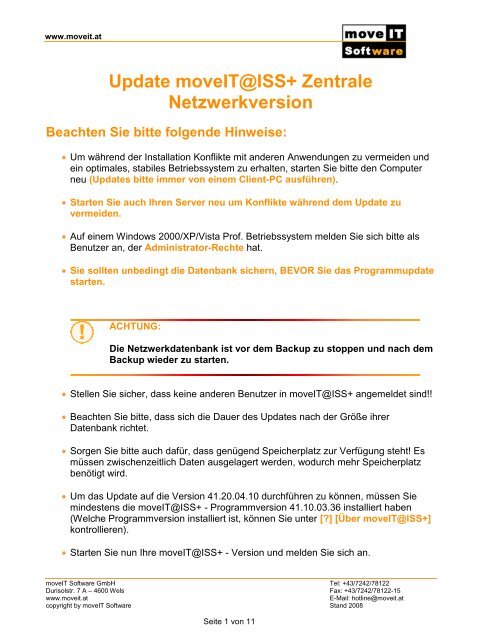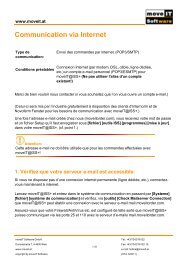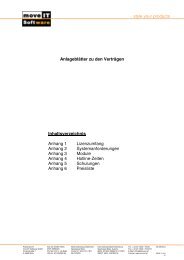Update moveIT@ISS+ Zentrale Netzwerkversion - moveIT Software ...
Update moveIT@ISS+ Zentrale Netzwerkversion - moveIT Software ...
Update moveIT@ISS+ Zentrale Netzwerkversion - moveIT Software ...
Sie wollen auch ein ePaper? Erhöhen Sie die Reichweite Ihrer Titel.
YUMPU macht aus Druck-PDFs automatisch weboptimierte ePaper, die Google liebt.
www.moveit.at<br />
<strong>Update</strong> <strong><strong>moveIT</strong>@ISS+</strong> <strong>Zentrale</strong><br />
<strong>Netzwerkversion</strong><br />
Beachten Sie bitte folgende Hinweise:<br />
� Um während der Installation Konflikte mit anderen Anwendungen zu vermeiden und<br />
ein optimales, stabiles Betriebssystem zu erhalten, starten Sie bitte den Computer<br />
neu (<strong>Update</strong>s bitte immer von einem Client-PC ausführen).<br />
� Starten Sie auch Ihren Server neu um Konflikte während dem <strong>Update</strong> zu<br />
vermeiden.<br />
� Auf einem Windows 2000/XP/Vista Prof. Betriebssystem melden Sie sich bitte als<br />
Benutzer an, der Administrator-Rechte hat.<br />
� Sie sollten unbedingt die Datenbank sichern, BEVOR Sie das Programmupdate<br />
starten.<br />
ACHTUNG:<br />
Die Netzwerkdatenbank ist vor dem Backup zu stoppen und nach dem<br />
Backup wieder zu starten.<br />
� Stellen Sie sicher, dass keine anderen Benutzer in <strong><strong>moveIT</strong>@ISS+</strong> angemeldet sind!!<br />
� Beachten Sie bitte, dass sich die Dauer des <strong>Update</strong>s nach der Größe ihrer<br />
Datenbank richtet.<br />
� Sorgen Sie bitte auch dafür, dass genügend Speicherplatz zur Verfügung steht! Es<br />
müssen zwischenzeitlich Daten ausgelagert werden, wodurch mehr Speicherplatz<br />
benötigt wird.<br />
� Um das <strong>Update</strong> auf die Version 41.20.04.10 durchführen zu können, müssen Sie<br />
mindestens die <strong><strong>moveIT</strong>@ISS+</strong> - Programmversion 41.10.03.36 installiert haben<br />
(Welche Programmversion installiert ist, können Sie unter [?] [Über <strong><strong>moveIT</strong>@ISS+</strong>]<br />
kontrollieren).<br />
� Starten Sie nun Ihre <strong><strong>moveIT</strong>@ISS+</strong> - Version und melden Sie sich an.<br />
<strong>moveIT</strong> <strong>Software</strong> GmbH Tel: +43/7242/78122<br />
Durisolstr. 7 A – 4600 Wels Fax: +43/7242/78122-15<br />
www.moveit.at E-Mail: hotline@moveit.at<br />
copyright by <strong>moveIT</strong> <strong>Software</strong> Stand 2008<br />
Seite 1 von 11
www.moveit.at<br />
� Öffnen Sie über das Menü [Datei] [ISS Tools] das Fenster "ISS Tools".<br />
Wählen Sie nun den Menüpunkt [Programme] [<strong>Update</strong>], um das Programm-<strong>Update</strong><br />
aufzurufen.<br />
� In diesem Fenster müssen Sie jetzt die "<strong>Update</strong>.scr" Datei auswählen.<br />
Diese Datei finden Sie in Ihrem CD-Rom - Laufwerk unter...\Programm\update.scr!<br />
(Je nach Windows-Einstellungen kann die Datei auch nur "<strong>Update</strong>" lauten.).<br />
<strong>moveIT</strong> <strong>Software</strong> GmbH Tel: +43/7242/78122<br />
Durisolstr. 7 A – 4600 Wels Fax: +43/7242/78122-15<br />
www.moveit.at E-Mail: hotline@moveit.at<br />
copyright by <strong>moveIT</strong> <strong>Software</strong> Stand 2008<br />
Seite 2 von 11
www.moveit.at<br />
� Im nun folgenden Fenster werden Sie auf wichtige Gegebenheiten hingewiesen.<br />
Sind diese sichergestellt, können Sie durch Klick auf "JA" weiterfahren.<br />
� Im nun folgenden Fenster "Willkommen" erhalten Sie Informationen zum <strong>Update</strong>.<br />
Hiermit wird auch der 1.Teil des <strong>Update</strong>s gestartet.<br />
Klicken Sie auf den Button "Weiter", um die Installation fortzusetzen.<br />
<strong>moveIT</strong> <strong>Software</strong> GmbH Tel: +43/7242/78122<br />
Durisolstr. 7 A – 4600 Wels Fax: +43/7242/78122-15<br />
www.moveit.at E-Mail: hotline@moveit.at<br />
copyright by <strong>moveIT</strong> <strong>Software</strong> Stand 2008<br />
Seite 3 von 11
www.moveit.at<br />
� Im Fenster "Installationsmodus" muss der Punkt "<strong>Update</strong>" ausgewählt sein:<br />
Klicken Sie auf den Button "Weiter", um die Installation fortzusetzen.<br />
� Im Fenster "Netzwerk" muss der Punkt "Netzwerk" ausgewählt sein:<br />
Wurde eine Sicherung durchgeführt, so klicken Sie auf den Button "Weiter", um die<br />
Installation fortzusetzen.<br />
<strong>moveIT</strong> <strong>Software</strong> GmbH Tel: +43/7242/78122<br />
Durisolstr. 7 A – 4600 Wels Fax: +43/7242/78122-15<br />
www.moveit.at E-Mail: hotline@moveit.at<br />
copyright by <strong>moveIT</strong> <strong>Software</strong> Stand 2008<br />
Seite 4 von 11
www.moveit.at<br />
ACHTUNG:<br />
Haben Sie Ihre Daten noch nicht gesichert, so brechen Sie hier das <strong>Update</strong><br />
ab, sichern Ihre Daten und führen anschließend das <strong>Update</strong> durch!<br />
In diesem Fall erhalten Sie folgende Nachricht:<br />
Bestätigen Sie diese Meldung mit "Ja" und sichern Sie Ihre Daten bevor Sie mit der<br />
Installation fortfahren.<br />
� Im Fenster "Verzeichnisse" werden die Pfade Ihrer <strong><strong>moveIT</strong>@ISS+</strong> -Version<br />
dargestellt:<br />
Klicken Sie auf den Button "Weiter" um die Installation fortzusetzen.<br />
<strong>moveIT</strong> <strong>Software</strong> GmbH Tel: +43/7242/78122<br />
Durisolstr. 7 A – 4600 Wels Fax: +43/7242/78122-15<br />
www.moveit.at E-Mail: hotline@moveit.at<br />
copyright by <strong>moveIT</strong> <strong>Software</strong> Stand 2008<br />
Seite 5 von 11
www.moveit.at<br />
� Im Fenster "Komponenten" wird angezeigt, welche Programmteile installiert<br />
werden:<br />
Im 1. Teil der Installation werden lediglich notwendige Vorbereitungsdaten<br />
eingespielt.<br />
� Im Fenster "Prüfung" erhalten Sie eine Übersicht über die Installationskonfiguration:<br />
<strong>moveIT</strong> <strong>Software</strong> GmbH Tel: +43/7242/78122<br />
Durisolstr. 7 A – 4600 Wels Fax: +43/7242/78122-15<br />
www.moveit.at E-Mail: hotline@moveit.at<br />
copyright by <strong>moveIT</strong> <strong>Software</strong> Stand 2008<br />
Seite 6 von 11
www.moveit.at<br />
� Wenn die angezeigten Informationen korrekt sind, klicken Sie auf "Weiter", um den<br />
1. Teil der Installation durchzuführen.<br />
Um den 2. Teil der Installation zu starten, klicken Sie auf den Button "Weiter".<br />
� Im Fenster "Willkommen" erhalten Sie Informationen über den 2. Teil des <strong>Update</strong>s:<br />
Durch Klick auf "Weiter" gelangen Sie auf die nächste Maske.<br />
<strong>moveIT</strong> <strong>Software</strong> GmbH Tel: +43/7242/78122<br />
Durisolstr. 7 A – 4600 Wels Fax: +43/7242/78122-15<br />
www.moveit.at E-Mail: hotline@moveit.at<br />
copyright by <strong>moveIT</strong> <strong>Software</strong> Stand 2008<br />
Seite 7 von 11
www.moveit.at<br />
� Im Fenster "Installationsmodus" muss "<strong>Update</strong>" ausgewählt sein:<br />
� Durch Klick auf den Button "Weiter" gelangen Sie auf die Maske "Netzwerk", wo<br />
"Netzwerk" ausgewählt sein muss.<br />
<strong>moveIT</strong> <strong>Software</strong> GmbH Tel: +43/7242/78122<br />
Durisolstr. 7 A – 4600 Wels Fax: +43/7242/78122-15<br />
www.moveit.at E-Mail: hotline@moveit.at<br />
copyright by <strong>moveIT</strong> <strong>Software</strong> Stand 2008<br />
Seite 8 von 11
www.moveit.at<br />
� Im Fenster "Verzeichnisse" werden die Pfadangaben Ihrer <strong><strong>moveIT</strong>@ISS+</strong> - Version<br />
dargestellt:<br />
� Im Fenster "Komponenten" wird angezeigt, welche Programmteile installiert<br />
werden:<br />
Um ein funktionsfähiges <strong>Update</strong> vorzunehmen, müssen alle Komponenten<br />
ausgewählt sein.<br />
<strong>moveIT</strong> <strong>Software</strong> GmbH Tel: +43/7242/78122<br />
Durisolstr. 7 A – 4600 Wels Fax: +43/7242/78122-15<br />
www.moveit.at E-Mail: hotline@moveit.at<br />
copyright by <strong>moveIT</strong> <strong>Software</strong> Stand 2008<br />
Seite 9 von 11
www.moveit.at<br />
ACHTUNG:<br />
Falls zu wenig Festplattenspeicher auf dem gewählten Laufwerk frei ist,<br />
löschen Sie falls möglich, einige Dateien und klicken Sie auf den Button<br />
"Aktualisieren".<br />
� Im Fenster "Prüfung" kontrollieren Sie bitte noch alle Angaben und klicken<br />
anschließend auf "Weiter"<br />
� Im Fenster "Hinweise" wird der Installations-Fortschritt angezeigt:<br />
Die Installationsprogramme benötigen je nach Rechnerleistung einige Minuten.<br />
<strong>moveIT</strong> <strong>Software</strong> GmbH Tel: +43/7242/78122<br />
Durisolstr. 7 A – 4600 Wels Fax: +43/7242/78122-15<br />
www.moveit.at E-Mail: hotline@moveit.at<br />
copyright by <strong>moveIT</strong> <strong>Software</strong> Stand 2008<br />
Seite 10 von 11
www.moveit.at<br />
� Nach wenigen Minuten erscheint das Fenster "Installation Ende":<br />
Klicken Sie auf den Button "Fertig", um das <strong>Update</strong> abzuschließen.<br />
� Anschließend werden noch die Systemdateien registriert und Sie werden<br />
aufgefordert Windows neu zu starten.<br />
Durch Klick auf den Button "Ja" wird Windows neu gestartet. <strong><strong>moveIT</strong>@ISS+</strong> kann<br />
anschließend über das ISS-Icon am Desktop gestartet werden.<br />
<strong>moveIT</strong> <strong>Software</strong> GmbH Tel: +43/7242/78122<br />
Durisolstr. 7 A – 4600 Wels Fax: +43/7242/78122-15<br />
www.moveit.at E-Mail: hotline@moveit.at<br />
copyright by <strong>moveIT</strong> <strong>Software</strong> Stand 2008<br />
Seite 11 von 11